Converteer, bewerk en verbeter geconverteerde video's met AI-technologie.
5 gratis methoden om SWF naar MP4 te converteren voor alle apparaten met hoge kwaliteit
Waarom is dat nodig? converteer SWF naar MP4? Nadat u enkele SWF-bestanden hebt gemaakt met een Adobe-programma, zoals InDesign, kunt u de SWF-video's voor iPhone of andere apparaten niet gebruiken. Wanneer u de SWF-bestanden op de andere apparaten wilt afspelen, moet u een extra Adobe Flash Player installeren. Of u kunt eenvoudig SWF naar MP4 converteren met hoge compatibiliteit en kwaliteit. Het artikel stelt een lijst samen van de 5 veelgebruikte SWF naar MP4-converters, waarmee je de gewenste video's met animaties kunt krijgen.
Gidslijst
Deel 1: Eenvoudige methode om SWF naar MP4 te converteren op Windows/Mac Deel 2: 3 efficiënte methoden om SWF online naar MP4 te converteren Deel 3: SWF naar MP4 converteren met VLC Deel 4: Veelgestelde vragen over het converteren van SWF naar MP4Deel 1: Eenvoudige methode om SWF naar MP4 te converteren op Windows/Mac
4Easysoft Total Video Converter is een alles-in-oplossing SWF naar MP4-converter, waarmee u SWF naar MP4 kunt converteren met HD- of zelfs 4K-kwaliteit. Het biedt ook meerdere bewerkingsfuncties, waarmee u het formaat van de video kunt wijzigen, videofilters kunt toepassen en zelfs de videokwaliteit kunt verbeteren. Bovendien kun je enkele videocollages maken met sjablonen en stickers.

Converteer SWF naar MP4 en meer dan 600 bestandsformaten en apparaatvoorinstellingen.
Knip het gewenste deel uit, voeg verschillende clips samen, splits video en meer.
Pas videofilters toe en voeg tekst-/afbeeldingswatermerken toe met meerdere instellingen.
Biedt 4 verschillende manieren om resoluties op te schalen, ruis te verwijderen, trillingen te verwijderen, enz.
100% Veilig
100% Veilig
Stappen om SWF naar MP4 met animatie te converteren
Stap 1Download en installeer 4Easysoft Total Video Converter, start het programma op uw computer. Klik op de Bestanden toevoegen om het gewenste SWF-bestand te importeren dat u wilt converteren. Of je kunt een reeks gekozen video's toevoegen door te slepen.

Stap 2Nadat het SWF-bestand is geïmporteerd, kiest u nu uw uitvoerformaat. Klik op de Formaat pictogram en kies vervolgens het Video menu om het MP4-formaat te selecteren. Hiermee kunt u ook het iPhone-type kiezen uit de Apparaat menu.

Stap 3Wanneer u de video's voor uw smartphone wilt aanpassen, kunt u op klikken Bewerking knop op de hoofdinterface en kies de Aspect ratio optie om snel het gewenste formaat te krijgen, inclusief 16:9, 4:3, 1:1 en 9:16.
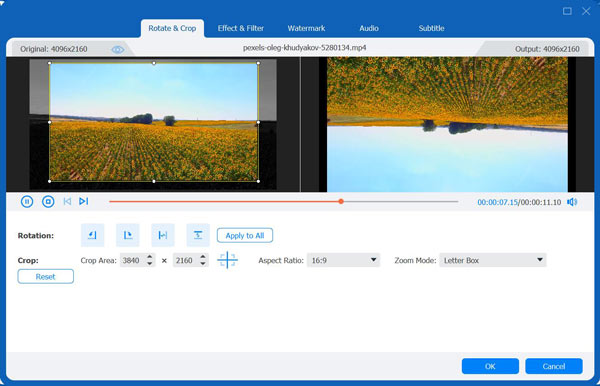
Stap 4Om de procedure te beëindigen, klikt u op de Opslaan in knop onderaan om de doelmap te kiezen om het geconverteerde bestand op te slaan. Klik op de Alles omzetten knop om SWF dienovereenkomstig naar MP4 te converteren.

Deel 2: 3 efficiënte methoden om SWF online naar MP4 te converteren
Methode 1. 4Easysoft Gratis video-omzetter
4Easysoft Gratis video-omzetter is volledig gratis en zonder beperkingen. Het kan snel een batch- of eenvoudige conversie uitvoeren met behulp van de 300 verschillende bestandsformaten die het ondersteunt. Het is beschikbaar voor Linux-, Mac- en Windows-platforms. Voel je vrij om SWF naar MP4 te converteren, omdat dit van alle online converters de enige is die de oorspronkelijke kwaliteit van je bestanden behoudt.
Stap 1Ga naar 4Easysoft Gratis video-omzetter met elke webbrowser. Klik op de Converteer video nu en importeer het gewenste SWF-bestand dat u wilt converteren vanaf uw computer.
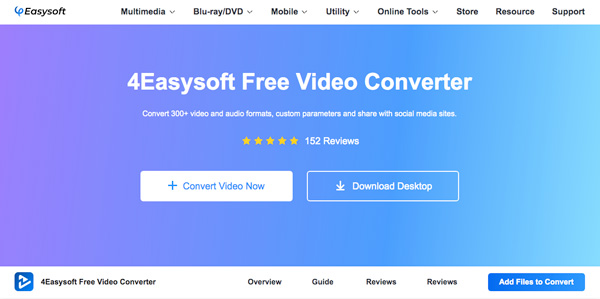
Stap 2Nadat u uw SWF-bestand al hebt geïmporteerd, klikt u op de knop Video formaat optie en selecteer de MP4-optie waarnaar u SWF wilt converteren MP4. U kunt ook de verschillende parameters aanpassen.
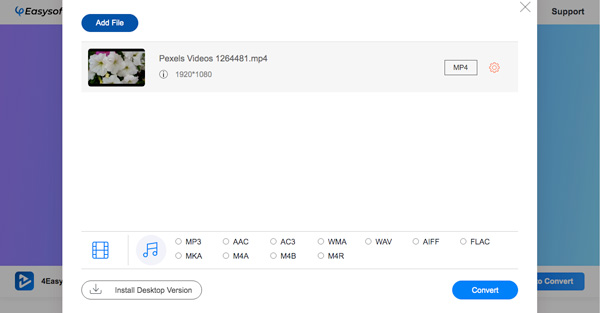
Stap 3Het laatste dat u moet doen, is op klikken Overzetten om het gewenste opslagpad te selecteren. Na een seconde wordt het geconverteerde MP4-bestand opgeslagen in de doelmap.
Methode 2. AnyConv
ElkeConv is een online conversietool van SWF naar MP4 die verschillende formaten met een bestandsgrootte van minimaal 100 MB ondersteunt en waarmee u 60 bestanden per uur kunt converteren. Het kan de verschillende bestandsformaten die u heeft geüpload, na 1 uur converteren verwijderen.
Stap 1Ga naar AnyConv met elke webbrowser. Om uw SWF-bestand toe te voegen, klikt u op de Kies bestand en selecteer vervolgens de gewenste SWF-video's.
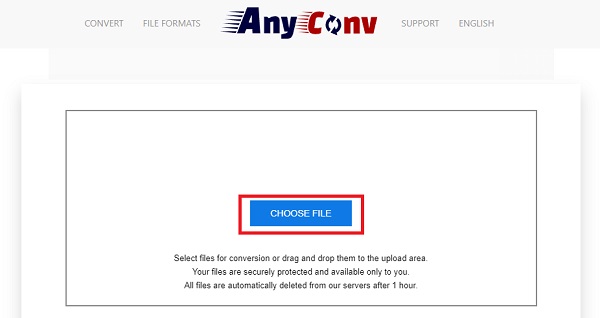
Stap 2Klik daarna op de vervolgkeuzeknop en selecteer vervolgens MP4 als het gewenste uitvoerformaat.
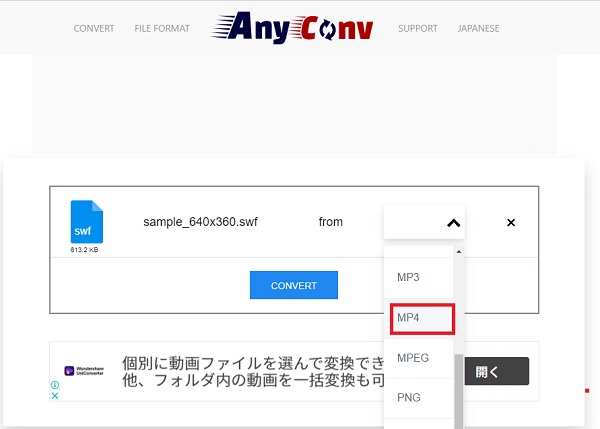
Stap 3druk de OVERZETTEN knop om SWF naar MP4 te converteren, wacht tot het conversieproces is voltooid en download het geconverteerde bestand.
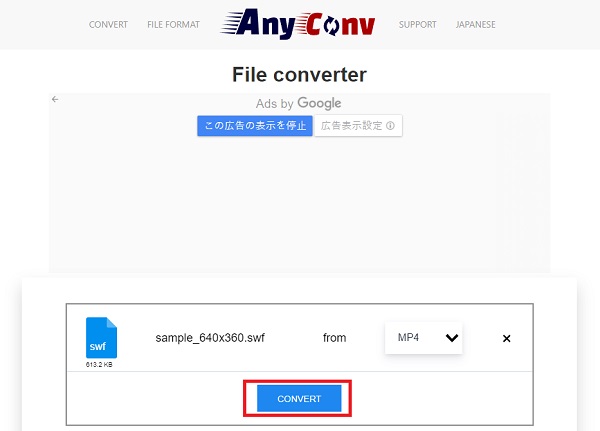
Methode 3. CloudConvert
CloudConvert kan de meeste mediaformaten converteren, zoals audio-, document-, eBook-, archief-, video-, afbeeldings-, presentatie- en spreadsheetformaten en de meer dan 200 bestandsformaten gebruiken die het ondersteunt, inclusief SWF naar MP4, SWF naar AVI, enz. Niemand heeft toegang tot uw geüploade bestanden, behalve uzelf.
Stap 1Ga naar de pagina van CloudConvert, klik op de Selecteer bestand hieronder om het SWF-bestand te importeren dat u wilt converteren.
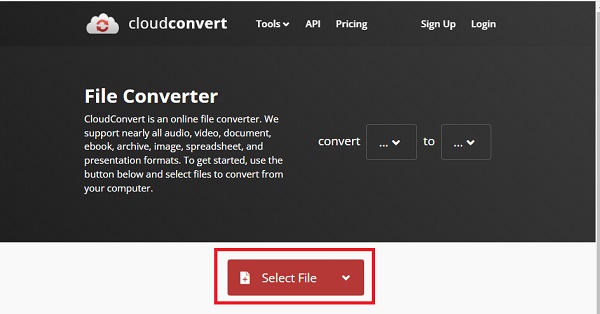
Stap 2Druk op de vervolgkeuzeknop en klik vervolgens op de optie Video om MP4 als uw uitvoerformaat te selecteren.
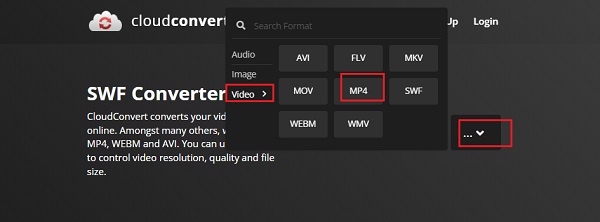
Stap 3Nadat u het uitvoerformaat heeft gekozen, bent u nu klaar voor de conversie. Klik op de Overzetten knop om SWF op te slaan als MP4.
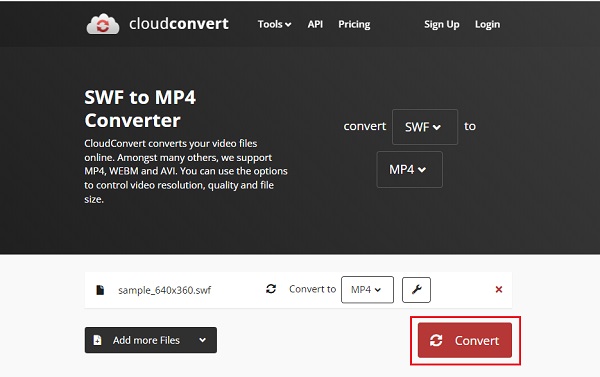
Deel 3: SWF naar MP4 converteren met VLC
VLC Media Speler is een gratis en open-source, platformonafhankelijke en draagbare multimediaspeler die de meeste multimediabestanden afspeelt, zoals audio-cd's, vcd's, dvd's en een streaming mediaserver. Bovendien is het beschikbaar voor Linux-, Mac- en Windows-platforms waarmee u SWF eenvoudig naar MP4 kunt converteren.
Stap 1Download en installeer de VLC Media Player op uw apparaat. Start het vervolgens om u in de interface te krijgen. Kies op de interface de Media en druk vervolgens op de knop Converteren/opslaan knop om SWF naar MP4 te exporteren.
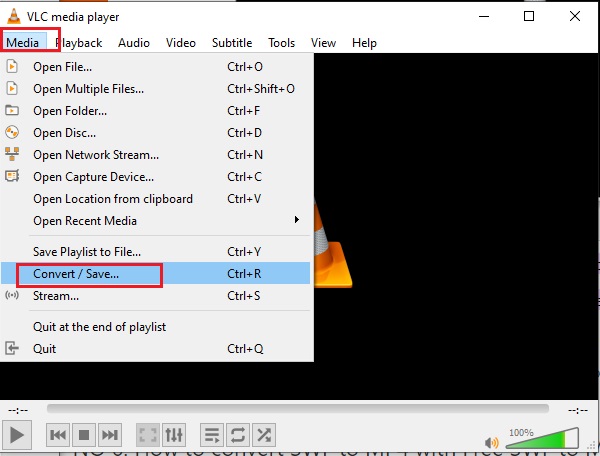
Stap 2Importeer nu de SWF-bestanden door op de knop Toevoegen knop. Klik daarna op de Converteren/opslaan knop.
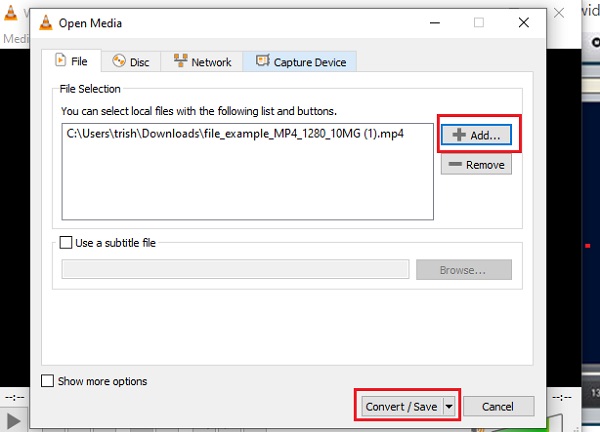
Stap 3Pas nu het profielgebied aan door uw uitvoerformaat te kiezen; selecteer MP4. Klik daarna op Bladeren en kies een doelmap. Klik ten slotte op de Begin en wacht tot uw geconverteerde SWF-bestand op uw apparaat is opgeslagen.
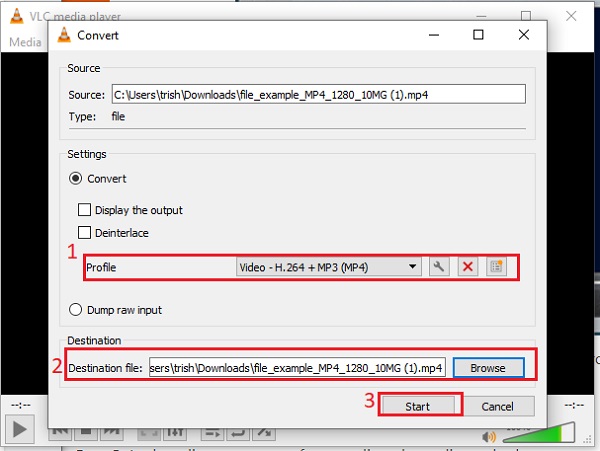
Deel 4: Veelgestelde vragen over het converteren van SWF naar MP4
-
1. Waarom zijn er veranderingen in de animatie wanneer ik SWF naar MP4 converteer?
Wanneer u AS3-gebaseerde SWF naar MP4 moet converteren, zult u merken dat de veranderingen in de animatie als gevolg van ActionScript niet worden weerspiegeld in die schermafbeeldingen. Als u SWF niet met de juiste animatie naar MP4 kunt converteren, kunt u de SWF eenvoudig afspelen en de SWF opnemen naar MP4.
-
2. Kan ik SWF-bestanden afspelen met QuickTime?
Nee, je kan het niet. Helaas kan QuickTime ShockWave Flash niet ondersteunen. Maar u kunt extra Perian-codecs installeren. Het kan FLV-extensie of Flash-video afspelen. Nadat u de plug-in hebt geïnstalleerd, kunt u het programma starten en de SWF opnieuw importeren zonder SWF- of FLV-converters.
-
3. Wat zijn de verschillen tussen SWF en MP4?
Zowel SWF als MP4 zijn populaire videoformaten voor online streaming-sites. Maar SWF is niet compatibel met de SWF-bestandsindeling, die alleen kan worden gebruikt voor browsers met Adobe Player. Het is de reden dat je SWF naar MP4 moet converteren om met je publiek te communiceren.
Conclusie
Omdat Shockwave Flash-bestanden alleen worden ondersteund met Flash Player, is het onmogelijk om de SWF-bestanden op iPhone of iPad af te spelen. Hier zijn de 5 beste methoden om SWF naar MP4 te converteren. Wanneer u de oorspronkelijke kwaliteit van het SWF-bestand wilt behouden, kunt u de 4Easysoft Total Video Converter is de veelzijdige SWF naar MP4-converter waarmee u SWF-bestanden kunt bewerken en verbeteren.
100% Veilig
100% Veilig



